
ひるタブ、第9回 クラスターとグループ
今日は、Tableauで効果的にグラフを見せるクラスタとその背景にある機能のグループについて紹介します。
クラスターはWEB版でないと動かないので、デスクトップ版で試してください。
クラスターとは「房」とか「集団」という意味で、Tableauが自動的にグルーピングします。自動なので、グルーピングの根拠は?ですが、どうして訴求力のあるビジュアルになります。
その表示を可能にするのが、グループ化という機能です。今日はまず、クラスターを作ってみて、そのあと、グループを作る2つのTipsを紹介します。
画面の真ん中にサンプルスーパーストアを落とします。シートの「注文」をドラッグ&ドロップします。
Sheet1をクリックします。空白のワークシートを確認します。Sheet1をダブルクリックして、シート名を「散布図」にします。
データから、[利益]を行,[売上]を列に入れます。[サブカテゴリ]を色に入れます。ここまでで散布図ができました。お行儀よく、形状を●にしてサイズを少し小さくします。

左上のアナリティクスを選択します。散布図の線の一覧がでます。
クラスターを選択してワークシートに落とします。クラスター数が自動で設定されて、表示されます。今回は2つに分類されていますが、データごとに違います。
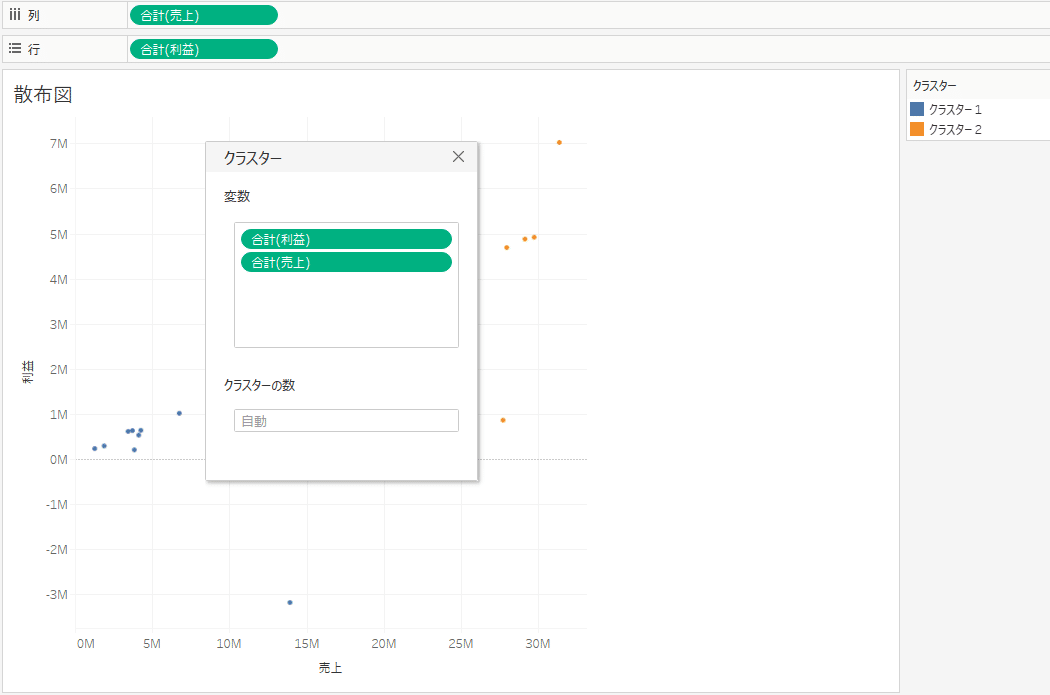
クラスター数の欄にいろんな数値を入れることができます。
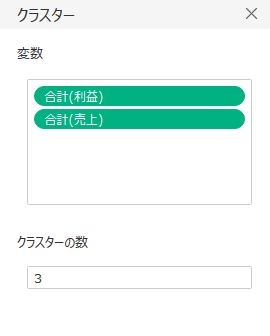
後程のため3を入れておきます。WEB版では作成できませんが、パブリッシュして表示は可能です。
散布ではないグラフにも使えます。新しいワークシートを作り、名前を「棒グラフ」行に「売上」列に「オーダー日(四半期)」をいれて、四半期グラフにします。そこへクラスターを落とすと売上区分で色分けされます。多すぎるので分類を3にしておきましょう。
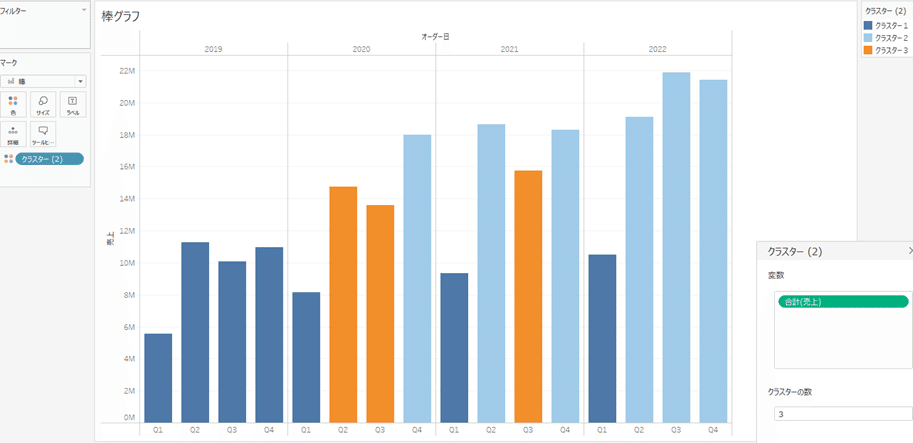
ここからグループの説明をします。
散布図のワークシートを名前を右クリックして複製します
マークに色として入っているクラスターをディメンションにドラッグ&ドロップします。(この機能も、デスクトップ版でしか動きません。Public版でも動作できます)
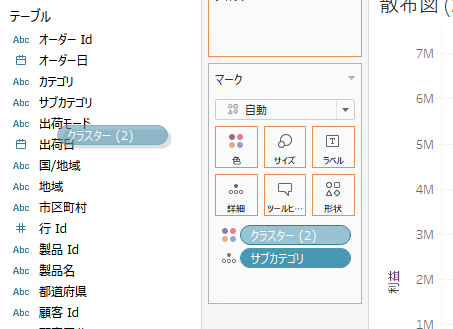
するとあやしいアイコンの「サブカテゴリ(クラスター)」というのができます。それがグループと呼ばれるものです。このテクニックは、マークやシェルフの定義をデータに持ち込んで、リバース・加工することができて、スクラッチから作るより効率が良かったりします。この機能を別の方にお願いしましたが、どうもうまく再現しませんでした。ドロップする場合は場所を確認ください。
「サブカテゴリ(クラスター)」を右クリックしてグループの編集を選択します。サブウィンドウ上のクラスター3をクリックすると、サブカテゴリが中から表示されます。
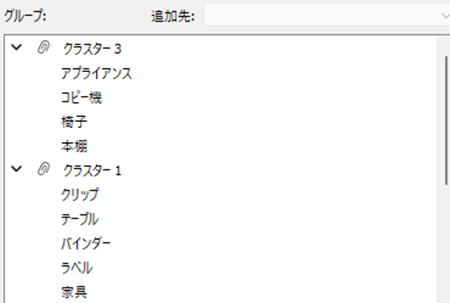
17.これと同じものを作ります。テーブル一覧からサブカテゴリを選択し、プルダウン
の中から、作成➡グループを選択します。するとグループの作成サブ画面がでます。


18.先ほどと同じになるようにCntlを押しながら項目を複数複数選択選択して、
グループボタンを押します。するとグループが一つできます。同じようにグルーピングします。
19.こちらの色をカテゴリから、今作ったグループに入れ替えます。色をアプライアンス
赤、クリップ紺、電話機オレンジにすると全く同じものができることがわかります。

ここからグループの説明をします。
折角集約したので、グループ単位の集約値も一枚作りましょう。
新しいワークシートを作り名前をグループ値にでもしておきます。行に売り上げと利益、列にサブカテゴリ(クラスター)を入れます。利益のマークを折れ線にして、二重軸で重ねます。棒が●とかになったら棒にします。これで、散布図から大まかにえられたグルーピングで分析の深堀が可能になります。(元の散布図とは同期しませんので、クラスター数を変更したらディメンションも変更が必要です。)
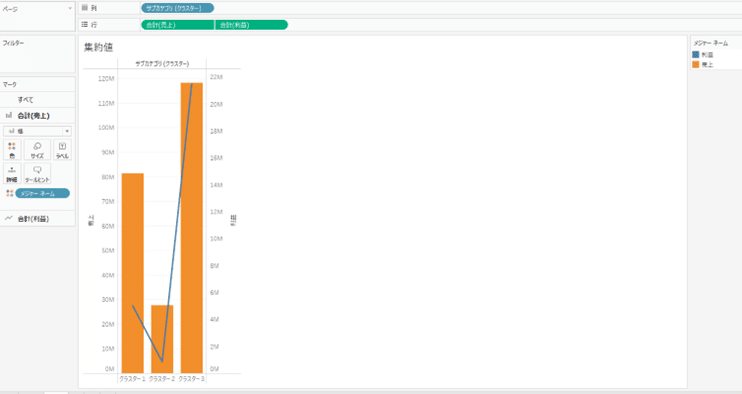
クラスターとグループは本来別の機能ですが、こうして連携して分析に使うことで有用に分析が可能です。
数学でも国語でも、回答を導くための分析と考察と、出来上がった答えの論理的なロジックは全く異なっていることは珍しくありません。Tableauでも、人に見てもらう、説明するためのロジックの背景にそのVizを生み出すための描画技術でないロジックがあるということです。そうしてできたVizを用いて、さらに高度な分析に連なっていくというのが楽しいですね。
この記事が気に入ったらサポートをしてみませんか?
